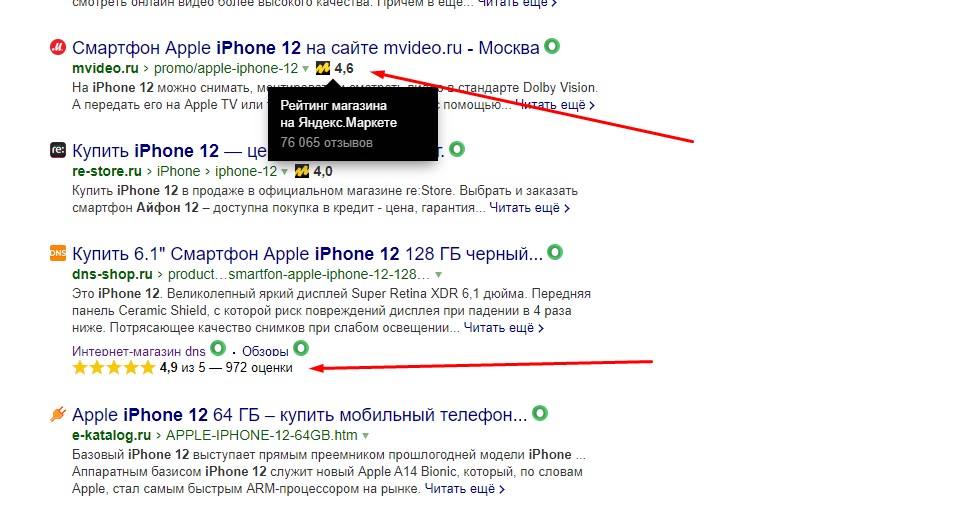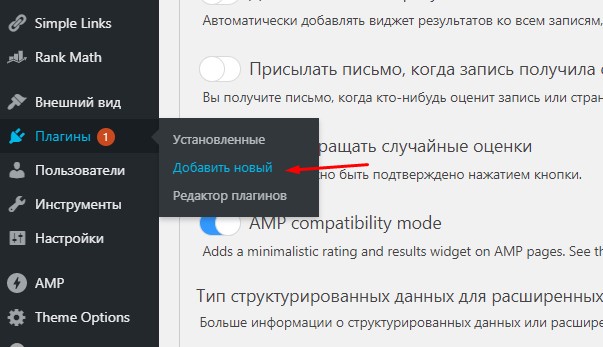UPD: Google hat die Sterne-Bewertung entfernt. Nun ist dieser Chip nicht für alle Standorte verfügbar. Einzelheiten finden Sie in diesem Artikel. Natürlich funktioniert die als nächstes vorgeschlagene Option für einige Websites, aber nicht für alle.
Hallo meine Damen und Herren, in diesem Artikel werde ich Ihnen sagen, wie man Sterne in der Suchmaschine Snippet auf WordPress anzuzeigen . Ja, vor ein paar Jahren habe ich bereits einen Artikel zu diesem Thema geschrieben, aber es ist Zeit, ihn zu aktualisieren, dementsprechend ist hier ein neues Arbeitsschema. In der Tat, die Ausgabe in Form von Sternen in der Suchmaschine wird nicht viel von einem Problem, und die Tatsache, dass der Text und Video haben ein großes Volumen, nicht aufpassen, nur ich gebe Erklärungen zu einigen Fragen.
Ja, eine Videoanleitung ist enthalten. Wenn Sie sich in diesem Format wohler fühlen, dann sehen Sie es sich an.
Anzeige von Rankings im Suchmaschinen-Snippet in WordPress
Beginnen wir mit der Tatsache, dass ich speziell über Nutzerbewertungen spreche. Ich meine, eine Person hat den Artikel gelesen und Ihnen eine Note gegeben.
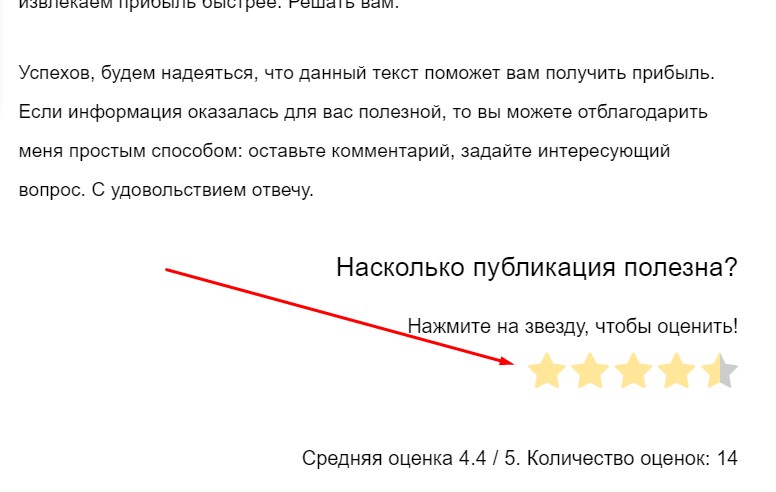
Diese Sterne werden in dem Schnipsel angezeigt. Aber ich informiere Sie sofort: dies funktioniert nur in Google. Yandex kann auch beliebige Bewertungen anzeigen, aber nur, wenn sie sich auf Yasha-Dienste beziehen, d.h. Bewertungen im Yandex-Verzeichnis oder Bewertungen auf dem Markt.
Yandex zeigt nur sehr wenigen Menschen Sterne an. Zum Beispiel, um Websites zu bewerten, und dann nur diejenigen, denen er vertraut.
Im Allgemeinen wird ein gewöhnlicher Content-Blog auf WP definitiv nichts bringen, während das Unternehmen mehr Chancen hat, eine Sternebewertung in Yandex von Yasha’s Diensten zu erhalten, zum Beispiel aufgrund von Bewertungen auf Karten oder im Verzeichnis.
Aber mit Google. ein wenig einfacher. Und das Beste ist, dass dieses Ranking die Sichtbarkeit der Website erhöht. Auch wenn Ihre Website nicht auf der ersten Position in der Suche ist, aber aufgrund der Tatsache, dass in Google zusammen mit den Sternen angezeigt wird , können Sie viel mehr Verkehr zu bekommen.
Und es ist ganz einfach zu machen, jetzt werde ich die einfachste Art der Umsetzung erklären.
Hinzufügen von Sternen zu Website-Seiten
Die Sterne sind Teil der Mikropartitionierung. In der letzten Version dieses Artikels habe ich sie mit Plugin kk Sterne Bewertung, aber das Plugin starb mit der Version WP 5.4 funktioniert nicht mehr (Ja, jetzt ist es wieder “lebendig”, aber ich werde es nicht wieder einstellen). Ich hatte dann einen Stuhl unter mir verbrannt und ich habe ihn sogar aufgeplustert und angefangen, selbst ein Plugin für diese Aufgabe zu schreiben.
Ja, ein gewisser Erfolg wurde erzielt, aber es sah immer noch deutlich schlechter aus als die vorgefertigten Lösungen aus dem Repository WordPress. Ich werde also nicht meineю Handwerkhier und Links zu GitHub и StackOverflow (weil es sie einfach nicht gibt, war es mir zu peinlich, sie dort zu veröffentlichen)., Ich werde nur vorschlagen, ein Plugin, das dieses Problem ohne Probleme zu lösen erlaubt.
Also, lassen Sie mich vorstellen Plugin Bewerten Sie meinen Beitrag – WP Rating System. Wenn überhaupt, geht der Link auf das Repository von WordPress, steht es Ihnen frei, die Grenze zu überschreiten. Das Plugin ist kostenlos, natürlich hat es Pro-Version, aber das bleibt Ihnen überlassen. Die kostenlose Version ist für mich gut genug. Von. Pro-Version erhalten Sie mehr Arten von erweiterten Snippets sowie die Möglichkeit, benutzerdefinierte Widgets zu erstellen und sie beispielsweise in der Seitenleiste zu platzieren. Und großartige Möglichkeiten der Anpassung “out of the box”, d.h. Sie müssen keinen eigenen Code schreiben, um die Fähigkeiten des Plugins zu erweitern, E-Mail-Unterstützung und viele weitere Funktionen… die die meisten Menschen nicht brauchen. Es gibt eine Vielzahl von Funktionen für die einfache Ausgabe von Bewertungen und die kostenlose Version.
Sorry, ich werde die Anleitungen so klar wie möglich und mit vielen Screenshots auch für offensichtliche Kleinigkeiten machen. Fragen im Stil von “Wo finde ich “Plugins”?” habe ich satt, und nicht alle Leute sind Experten in WordPress WordPress, also müssen wir denjenigen helfen, die überhaupt keine Ahnung davon haben.
Und nun zur Integration selbst. Gehen Sie zum Abschnitt “Plugins”.
Klicken Sie auf die Schaltfläche “Neu hinzufügen”.
Geben Sie“Rate my Post” in die Suche ein, klicken Sie auf “Installieren” und dann auf “Aktivieren”.
Fertig, das Plugin ist installiert. Jetzt richten wir es so ein, dass die Sternebewertung im Snippet angezeigt wird.
Anpassen von Rate my Post – WP-Bewertungssystem
Um Sie nicht mit unnötigem Text zu überladen, werde ich nur Screenshots meiner Einstellungen mit Erklärungen zu einigen Punkten posten.
Wenn Sie zuvor kk Star Ratings, WP-PostRatings oder YASR Rating Plugins installiert hatten, müssen Sie in den Bereich Tools gehen, um die Bewertungen aus diesen Plugins zu importieren; dadurch werden die zuvor gesammelten Bewertungen gespeichert.
Sie erhalten eine weitere Schaltfläche, klicken Sie darauf und übertragen Sie die Daten aus diesen Plugins in dieses Plugin.
Wenn Sie jedoch keine Plugins haben, gehen Sie direkt zum nächsten Schritt über.
Beginnen wir also mit der ersten Seite – Einstellungen.
Ich habe nur die Bewertung zu den Einträgen hinzugefügt. Sie können das Ranking auch auf Seiten in der rechten Spalte aktivieren, aber das ist nicht nötig. Alle Erklärungen zu den Einstellungen sind dort zu finden, so dass ich die Informationen nicht noch einmal wiederholen werde.
Der wichtigste Punkt ist jedoch der “AMP-Kompatibilitätsmodus”. Diese Funktion funktioniert nur mit AMP-Seitenund nur mit dem Standard-AMP-Plugin von AMP Project Contributors.
Im Grunde genommen, vielleicht haben sie bereits die Kompatibilität mit anderen Plugins abgeschlossen oder ich hatte etwas falsch, aber nur mit diesem Plugin für AMP-Seitenfunktioniert alles gut.
Und nun das Wichtigste: strukturierte Daten. Um eine Sternchenbewertung anzuzeigen, müssen Sie sie in den erweiterten Snippets auf ein Schema festlegen.
Ich habe mich für das Programm CreativeWorkSeries entschieden. Ja, das ist in gewisser Weise Betrug, denn diese Art von Schema ist für Zeitschriften gedacht, z. B. für Bücher mit vielen Kapiteln, Serien, und impliziert eine chronologische Reihenfolge der Veröffentlichung: https://schema.org/CreativeWorkSeries.
Aber die Sterne in der Rangliste sichtbar sind, und auf den Positionen dieser Betrug nicht in irgendeiner Weise betroffen ist, sondern aufgrund einer sichtbaren Seite in der Ausgabe habe ich leicht erhöht Verkehr.
Auf die Frage, warum man sich solche Mühe macht,antworte ich ganz einfach: Google hatte keine andere Wahl. 2019 wurde die Möglichkeit der Anzeige von Sternebewertungen im erweiterten Snippet für die Schemata LocalBusiness, Organisation, Review und AggregateRating entfernt.
Im Allgemeinen haben sie die Ausgabeoptionen für Unternehmen und Blogs etwas abgeschwächt. Wenn Sie also keinen Blog haben, der perfekt in ein bestimmtes Schema passt, z. B. ein Kochblog mit Rezepten in das Rezeptschema, und ein Blog, der Informationen in Form eines Kurses bereitstellt, in das Kursschema , dann müssen Sie eine solche “Krücke” verwenden.
Aber wie Sie sehen können, muss der durchschnittliche Blog ein wenig trickreich sein, um zu bekommen, was er will. Sie können sich die offizielle Empfehlung von Google ansehen.
Ich werde nicht alle Arten von Schemata beschreiben, aber ich rate dringend davon ab, in den Plugin-Einstellungen die Schemata LocalBusiness undOrganisation auszuwählen, da sie nicht für die Anzeige von Sternen im erweiterten Snippet geeignet sind.
Die anderen sind geeignet, Informationen dazu finden Sie auf der Website https://schema.org/ und entscheiden Sie, welches für Sie am besten geeignet ist.
Nun zu den anderen wichtigen Dingen:
Wenn Sie ein anderes Caching-Plugin als die oben genannten verwenden, müssen Sie die Funktion “AJAX Upload Results” aktivieren, wenn nicht, brauchen Sie das nicht.
Die restlichen Funktionen wie “Feedback-Widget” und “Social-Media-Widget” habe ich nicht aufgenommen, da sie nur in der Pro-Version desPlugins funktionieren.
Nachdem Sie alles konfiguriert haben, klicken Sie unbedingt auf die grüne Schaltfläche “Einstellungen speichern” ganz unten, sonst werden Ihre Einstellungen nicht gespeichert und Sie müssen sie erneut konfigurieren, wenn Sie zu einer anderen Registerkarte wechseln.
In der Rubrik “Anpassung” habe ich nur ein paar Schriftzüge ein wenig verändert.
Wenn Sie die Größe der Icons (Sterne) sowie der Beschriftungen anpassen möchten, können Sie unten scrollen und im Unterabschnitt “Erscheinungsbild – Global” weitere Werte einstellen. Ich bin mit den Standardeinstellungen sehr zufrieden.
Wechseln wir nun zur Registerkarte Sicherheit.
Hier habe ich nur dem Website-Administrator, also mir, erlaubt, Bewertungen zu ändern, und das IP-Tracking aktiviert.
Das IP-Tracking verstößt also gegen die GDPR (General Data Protection Regulation). In der Tat ist dies nur teilweise widersprüchlich, da die IP-Adresse auch von Statistikdiensten wie Google Analytics und Yandex Metrics erfasst wird. Die Aktivierung dieser Funktion ist also nicht fatal.
Die Aktivierung dieser Funktion verhindert unangenehme Situationen, in denen ein und derselbe Benutzer, aber von verschiedenen Browsern aus, die Bewertung eines Artikels ganz nach unten setzt. Ich empfehle Ihnen jedoch, auf der Website eine Richtlinie über die Verarbeitung personenbezogener Daten festzulegen.
Stellen Sie sicher, dass die Option “IP-Neubewertungen verhindern” aktiviert ist. Dies wird Sie vor jemandem schützen, der Ihre Bewertung von verschiedenen Browsern aus und im Inkognito-Modus anklicken will. Aber das wird Sie nicht vor einem Benutzer mit einem VPN schützen.
Sie können auch reCaptcha v3 von Google einbauen , das wird Sie vor Bots schützen, aber es wird Ihnen nicht vor jemandem helfen, der Ihr Ranking absichtlich von verschiedenen Browsern aus zerstört. Beachten Sie, dass recaptcha die Website verlangsamt, da es viele Ressourcen lädt und ständig im Hintergrund läuft.
Im Allgemeinen liegt der Vorteil dieser Funktionen in der Synergie. Ich verwende jedoch kein Recaptcha und es ist in Ordnung.
Sternebewertung für WordPress ist einfach!
Also, eine Sternebewertung für WordPress Wir haben sie, aber bitte beachten Sie, dass sie nicht sofort und möglicherweise gar nicht erscheint, weil Google zeigt erweiterte Snippets nach Ihrem Ermessen an. Die Sterne erscheinen in der Regel ein paar Wochen nach der Implementierung, aber nur für Websites, die über die Suche besucht werden, und auch Google findet sie nützlich.
Ich denke, das sollte das Ende der Diskussion sein. Wir wünschen Ihnen viel Glück und viel Erfolg bei der Steigerung Ihres Verkehrsaufkommens!